윈도우를 사용하다보면 기본으로 작동하는 Windows Defender는 상당히 귀찮은넘인것을 알수 있습니다.
잡으라는 바이러스 잡는능력은 그다지 뛰어나지 않으면서 키젠이나 크랙 잡아내는 능력은 타의 추종을 불허할정도로 키젠이나 크랙은 바로바로 삭제해버리는 바람에 짜증났던적이 한두번이 아닙니다.
또는 다른 바이러스 검색 유틸리티를 별도로 운영하는경우 두가지 프로그램이 돌아가는게 그다지 효율적이지 못할뿐만 아니라 가끔은 서로 방해가 되는경우가 발생하므로 한쪽은 해제하시는쪽이 좋습니다.
끄기
완전히 꺼버리는 방법을 알려드립니다. 당연히 관리자권한이 있는 계정으로
데스크탑모드(Desktop Mode)에서는 좌측하단 구석으로 마우스를 가져가 우측버튼을 눌러 검색을 누르셔서 Windows Defender를 찾아 실행시키시고,
Windows8 UI(메트로 모드)에서는 빈곳에서 우측버튼을 누르면 나오는 하단의 바에서 앱 모두보기 를 누르시면 Windows System 쪽에서 Windows Defender를 찾아 클릭합니다.
Windows Defender 화면에서 1. 설정탭을 눌러서 좌측메뉴에서 2. 관리자 메뉴를 선택하고 Windows Dender 켜기가 체크되어 있습니다. 체크 해제 해주시고 4. 변경 내용 저장을 눌러 저장하시면 Windows Defender가 동작을 중지 합니다.
제어판 - 시스템 및 보안 - 관리센터를 보시면 보안 쪽에 Window Defnder가 꺼져 있다는 메시지를 확인 하실수 있습니다.
바이러스 방지에 대한 메시지 끄기를 눌러 메시지를 꺼주시고 다시한번 Windows Defender를 꺼주세요 ...
몰래 동작중인 경우가 간혹 있습니다. 꺼진 Defender 다시보자! -0-
관리센터에서 보시면 사용중이면 위와같이 꺼져있는경우 아래와 같이 지금 사용버튼이 활성화 되면서 바로 사용할수 있도록 나와 있습니다.
켜기
껐는데 가끔 아쉽다고 하시는분들이 계십니다.
제어판 - 시스템 및 보안 - 관리센터를 보시면 보안 쪽에 Window Defnder가 꺼져 있다는 메시지를 확인 하실수 있습니다.
바이러스 방지에 대한 메시지가 꺼져있는경우 바이러스 방지에 대한 메시지 켜기를 눌러 메시지를 켜주시면 지금 사용버튼이 나옵니다. 지금 사용 버튼을 누르시면 바로 실행 됩니다.
'PC > Software' 카테고리의 다른 글
| [RamDisk] ImDisk 1.5.7 (0) | 2012.09.05 |
|---|---|
| [Windows8] Aero Lite Theme 활성화 (0) | 2012.09.05 |
| [Editor] Ultraedit 18.20 (0) | 2012.09.04 |
| [Windows8] 처음 설치후 설정하기 .... (0) | 2012.08.27 |
| [압축유틸리티] WinRAR 4.20 (0) | 2012.08.24 |
| [압축유틸리티] 7-Zip 18.05 (0) | 2012.08.24 |



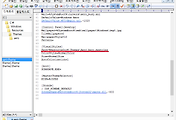
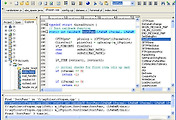
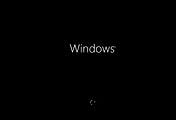
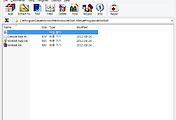
댓글